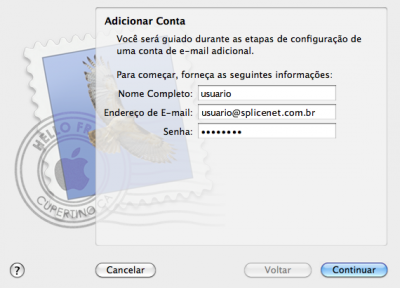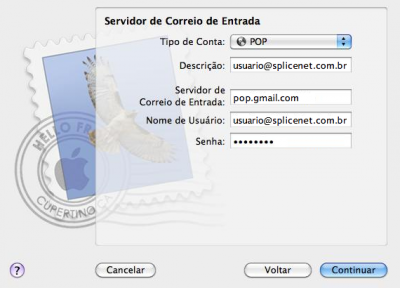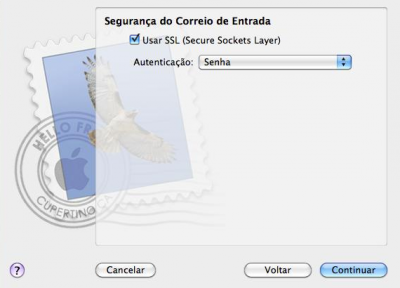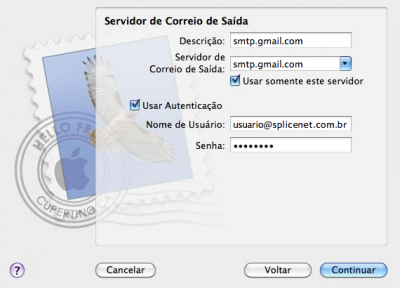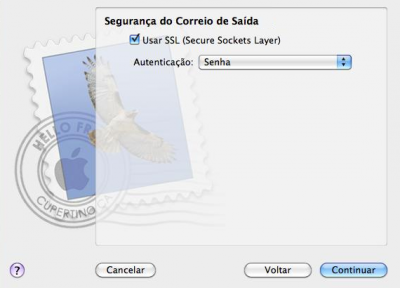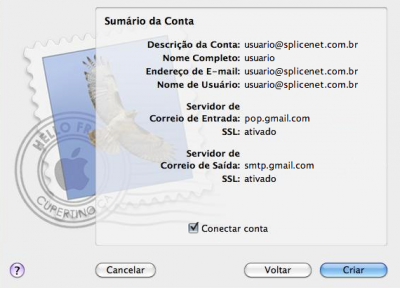Apple Mail 4.0 - usuario@splicenet.com.br
De Suporte
(Diferença entre revisões)
(→Configurar POP) |
|||
| Linha 20: | Linha 20: | ||
| style="border:1px solid #cccccc; vertical-align:top;" | | | style="border:1px solid #cccccc; vertical-align:top;" | | ||
{| cellpadding="2" cellspacing="2" style="width:408px; vertical-align:top;" | {| cellpadding="2" cellspacing="2" style="width:408px; vertical-align:top;" | ||
| − | | [[Image: AppleMail02.png|400px]] | + | | [[Image: AppleMail02.png|400px|Clique para ampliar]] |
|} | |} | ||
| style="border:1px solid #cccccc; background:#f5f5f5; vertical-align:top;"| | | style="border:1px solid #cccccc; background:#f5f5f5; vertical-align:top;"| | ||
| Linha 29: | Linha 29: | ||
| style="border:1px solid #cccccc; vertical-align:top;" | | | style="border:1px solid #cccccc; vertical-align:top;" | | ||
{| cellpadding="2" cellspacing="2" style="width:408px; vertical-align:top;" | {| cellpadding="2" cellspacing="2" style="width:408px; vertical-align:top;" | ||
| − | | [[Image: Apple_Mail02.png|400px]] | + | | [[Image: Apple_Mail02.png|400px|Clique para ampliar]] |
|} | |} | ||
| style="border:1px solid #cccccc; background:#f5f5f5; vertical-align:top;"| | | style="border:1px solid #cccccc; background:#f5f5f5; vertical-align:top;"| | ||
| Linha 42: | Linha 42: | ||
| style="border:1px solid #cccccc; vertical-align:top;" | | | style="border:1px solid #cccccc; vertical-align:top;" | | ||
{| cellpadding="2" cellspacing="2" style="width:408px; vertical-align:top;" | {| cellpadding="2" cellspacing="2" style="width:408px; vertical-align:top;" | ||
| − | | [[Image: AppleMail03.png|400px]] | + | | [[Image: AppleMail03.png|400px|Clique para ampliar]] |
|} | |} | ||
| style="border:1px solid #cccccc; background:#f5f5f5; vertical-align:top;"| | | style="border:1px solid #cccccc; background:#f5f5f5; vertical-align:top;"| | ||
| Linha 51: | Linha 51: | ||
| style="border:1px solid #cccccc; vertical-align:top;" | | | style="border:1px solid #cccccc; vertical-align:top;" | | ||
{| cellpadding="2" cellspacing="2" style="width:408px; vertical-align:top;" | {| cellpadding="2" cellspacing="2" style="width:408px; vertical-align:top;" | ||
| − | | [[Image: Apple_Mail03.png|400px]] | + | | [[Image: Apple_Mail03.png|400px|Clique para ampliar]] |
|} | |} | ||
| style="border:1px solid #cccccc; background:#f5f5f5; vertical-align:top;"| | | style="border:1px solid #cccccc; background:#f5f5f5; vertical-align:top;"| | ||
| Linha 67: | Linha 67: | ||
| style="border:1px solid #cccccc; vertical-align:top;" | | | style="border:1px solid #cccccc; vertical-align:top;" | | ||
{| cellpadding="2" cellspacing="2" style="width:408px; vertical-align:top;" | {| cellpadding="2" cellspacing="2" style="width:408px; vertical-align:top;" | ||
| − | | [[Image: Apple_Mail04.png|400px]] | + | | [[Image: Apple_Mail04.png|400px|Clique para ampliar]] |
|} | |} | ||
| style="border:1px solid #cccccc; background:#f5f5f5; vertical-align:top;"| | | style="border:1px solid #cccccc; background:#f5f5f5; vertical-align:top;"| | ||
| Linha 79: | Linha 79: | ||
| style="border:1px solid #cccccc; vertical-align:top;" | | | style="border:1px solid #cccccc; vertical-align:top;" | | ||
{| cellpadding="2" cellspacing="2" style="width:408px; vertical-align:top;" | {| cellpadding="2" cellspacing="2" style="width:408px; vertical-align:top;" | ||
| − | | [[Image: Apple_Mail05.png|400px]] | + | | [[Image: Apple_Mail05.png|400px|Clique para ampliar]] |
|} | |} | ||
| style="border:1px solid #cccccc; background:#f5f5f5; vertical-align:top;"| | | style="border:1px solid #cccccc; background:#f5f5f5; vertical-align:top;"| | ||
| Linha 95: | Linha 95: | ||
| style="border:1px solid #cccccc; vertical-align:top;" | | | style="border:1px solid #cccccc; vertical-align:top;" | | ||
{| cellpadding="2" cellspacing="2" style="width:408px; vertical-align:top;" | {| cellpadding="2" cellspacing="2" style="width:408px; vertical-align:top;" | ||
| − | | [[Image: Apple_Mail06.png|400px]] | + | | [[Image: Apple_Mail06.png|400px|Clique para ampliar]] |
|} | |} | ||
| style="border:1px solid #cccccc; background:#f5f5f5; vertical-align:top;"| | | style="border:1px solid #cccccc; background:#f5f5f5; vertical-align:top;"| | ||
| Linha 107: | Linha 107: | ||
| style="border:1px solid #cccccc; vertical-align:top;" | | | style="border:1px solid #cccccc; vertical-align:top;" | | ||
{| cellpadding="2" cellspacing="2" style="width:408px; vertical-align:top;" | {| cellpadding="2" cellspacing="2" style="width:408px; vertical-align:top;" | ||
| − | | [[Image: Apple_Mail07.png|400px]] | + | | [[Image: Apple_Mail07.png|400px|Clique para ampliar]] |
|} | |} | ||
| style="border:1px solid #cccccc; background:#f5f5f5; vertical-align:top;"| | | style="border:1px solid #cccccc; background:#f5f5f5; vertical-align:top;"| | ||
Edição das 14h03min de 1 de outubro de 2013
Configurar POP
| |||
|
| ||
|
| ||
|
| ||
|
| ||
|
| ||
|
| ||
|
| ||
|
| ||
|
| ||